Cara membuat aplikasi android dengan ECLIPSE
chanchan | 16.50 |
Android
Karena kedepannya saya berencana untuk membuat lebih banyak lagi
tutorial dan contoh-contoh program Android, maka cukup masuk akal kalau
saya membuat tutorial bagaimana cara membuat project android, pada ide
eclipse. Sebab, saya bisa dengan mudah mereferensikan ke halaman ini,
saat menulis tutorial, atau bila ada pertanyaan.
Cara membuat project android di IDE sebenarnya cukup sederhana. Dengan catatan, semua step-step yang dibutuhkan seperti, instalasi SDK, emulator, dan juga plugin android di eclipse, sudah selesai dilakukan. Kalau belum, halaman referensi instalasi SDK android tersedia untuk anda. Setelah semua itu dipersiapkan, mari kita mulai membuat project baru, caranya sebagai berikut:
Cara membuat project android di IDE sebenarnya cukup sederhana. Dengan catatan, semua step-step yang dibutuhkan seperti, instalasi SDK, emulator, dan juga plugin android di eclipse, sudah selesai dilakukan. Kalau belum, halaman referensi instalasi SDK android tersedia untuk anda. Setelah semua itu dipersiapkan, mari kita mulai membuat project baru, caranya sebagai berikut:
- Jalankan eclipse, lalu menuju ke
File » New » Project... - Pilih
Android Project, lalu tekanNext > - Isikan nama project yang anda inginkan dan di mana anda ingin menyimpan source project tersebut, lalu tekan
Next > - Pilih build target yang anda inginkan.
Kalau kosong, berarti perlu menambahkan terlebih dahulu. Caranya:
- Buka menu
Window » Android SDK Manager - Pilih paket dan build target yang ingin anda gunakan
- Terima lisensi yang diberikan
- Bersabarlah menunggu proses download dan install paket. Setelah itu, restart enclipse dan build target yang anda pilih tadi, akan tersedia untuk digunakan.
- Buka menu
- Isikan beberapa info yang dibutuhkan. Diantaranya:
- Application Name: Nama project yang anda inginkan
- Package Name: Akan digunakan oleh android market, sebagai unique identifier dari aplikasi anda
- Create Activity: Langsung buat satu activity utama (yang akan langsung dijalan saat aplikasi dibuka di device)
- Minimum SDK: target platform paling kecil yang akan disupport aplikasi anda
Finish
- Ini adalah isi dari activity yang dibuatkan oleh eclipse, kalau anda memilih untuk membuat activity utama, di step sebelumnya.
Dan ini adalah definisi layout yang menyertai activity di atas. Juga
otomatis dibuatkan, bila anda memilih untuk membuat activity utama.
- Berikut ini tampilan aplikasi, bila dijalankan di emulator atau device.











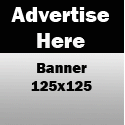
9 komentar:
siip, nice post gan :)
makasih infonya :D
susah banget mau buat ini aplikasinya,, takda cara lagi mudah ka?
sepertinya ada yang lebih mudah untuk yang sederhana, cb App Inventor
susah banget bang. hahaha.
Wow, bagus sekali, Gan. oh ya, sekalian kasih cara, bagaimana untuk bisa di setor-kan ke Google Play, gitu.. btw. terima kasih sangat. paling tidak saya bisa tahu gimana bikin aplikasi sendiri.
Makasih Gan.. nambah refensi untuk ane yang lagi belajar juga :)
Di cek juga ya.. coretan ane di
Membuat AplikasiAdroid dengan Eclipse
Thanks ;)
untuk membuat android itu sendiri kita harus menggunakan program apa ya?
wah makasih banyak, saya juga menulis yang sama tapi tak sedetail ini
boleh dicek di sini
blogwalking bro.....
Posting Komentar